
Kajabi est une plateforme tout-en-un populaire qui vous permet de créer, commercialiser et vendre des cours en ligne, des adhésions et des produits numériques. En connectant Kajabi à votre boutique Chariow, vous pouvez automatiser l'inscription de vos clients Chariow à vos offres Kajabi, simplifiant ainsi la gestion de vos membres et de vos accès aux cours.
Cet article vous guide pas à pas pour intégrer Kajabi à votre boutique Chariow.
Synchronisation automatique des membres : Inscrivez automatiquement les acheteurs de vos produits Chariow à vos cours ou adhésions Kajabi.
Processus d'achat simplifié : Laissez Chariow gérer la transaction et l'intégration des paiements, tandis que Kajabi gère le contenu de votre cours.
Gestion centralisée : Évitez les tâches manuelles d'ajout de membres et réduisez les erreurs.
Vente diversifiée : Profitez de la flexibilité de Chariow pour vos pages de vente et de l'environnement robuste de Kajabi pour l'hébergement de vos cours.
Pour connecter Kajabi à votre boutique Chariow, vous aurez besoin de deux informations essentielles de votre compte Kajabi : votre ID Client Kajabi (client_id) et votre Secret Client Kajabi (client_secret).
Connectez-vous à votre compte Kajabi.
Accédez à vos paramètres d'API :

Dans le tableau de bord Kajabi, cliquez sur "Settings" (Paramètres) dans le menu latéral.
Dans la page des paramètres du compte, recherchez et cliquez sur la carte "Public API".
Générez votre clé API :

Dans la section "Public API", cliquez sur le bouton "Create User API Key" (Créer une clé API utilisateur).

Donnez un nom à votre clé (ex: "Chariow Key") et définissez les "Scope" (Permissions) nécessaires (idéalement, les permissions de lecture/écriture pour les contacts, les achats et les offres).
Une nouvelle clé sera générée, affichant votre client_id et client_secret.

Maintenant que vous avez vos clés API Kajabi, connectons Kajabi à Chariow.
Sur votre tableau de bord Chariow, rendez-vous dans la section Automatisations.Cliquez sur "Intégrations".
Trouvez "Kajabi" dans la liste des outils disponibles (faites défiler si nécessaire) et cliquez sur le bouton "Connecter".
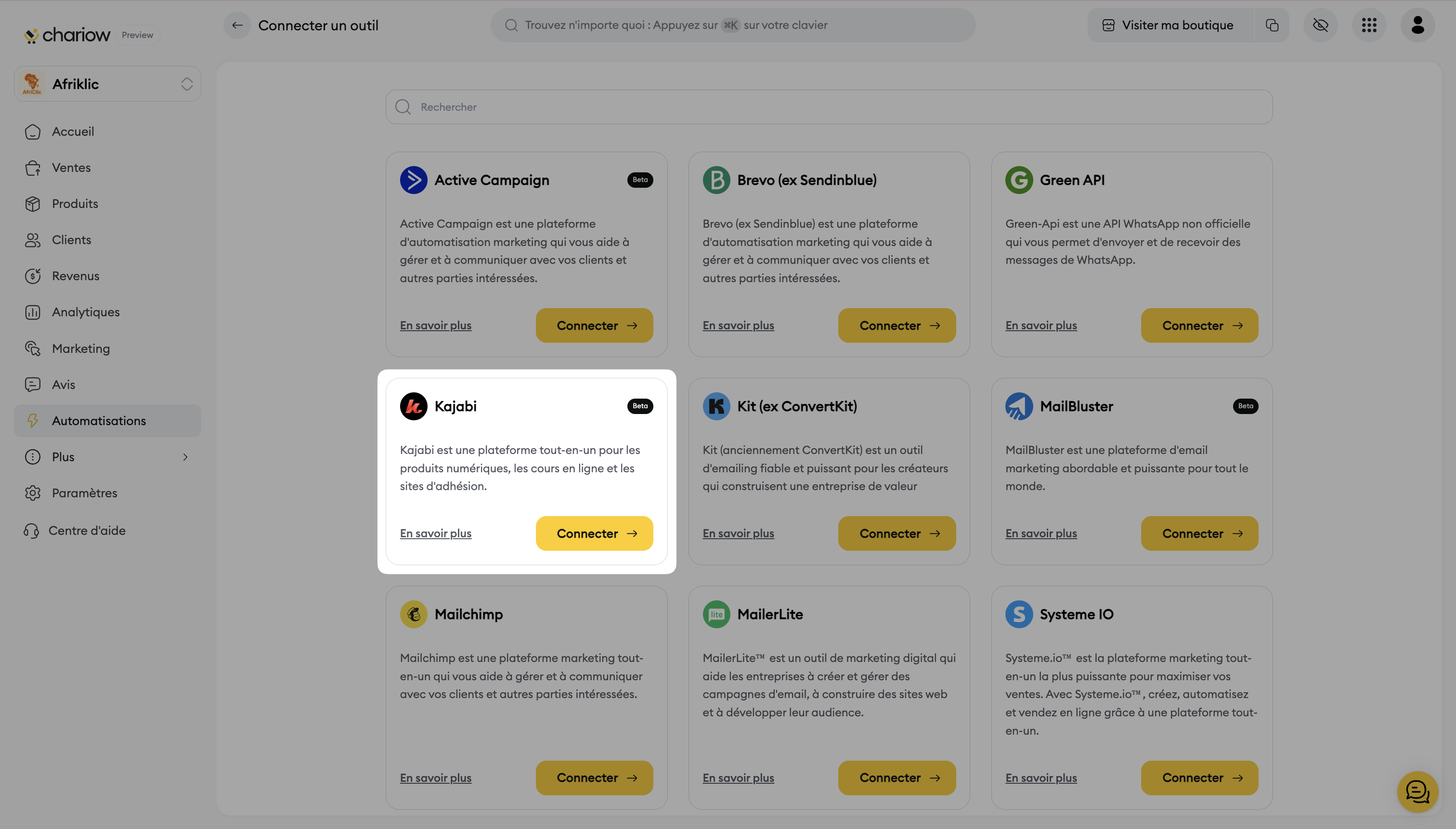
Une page de connexion s'ouvrira, vous invitant à renseigner les informations suivantes :
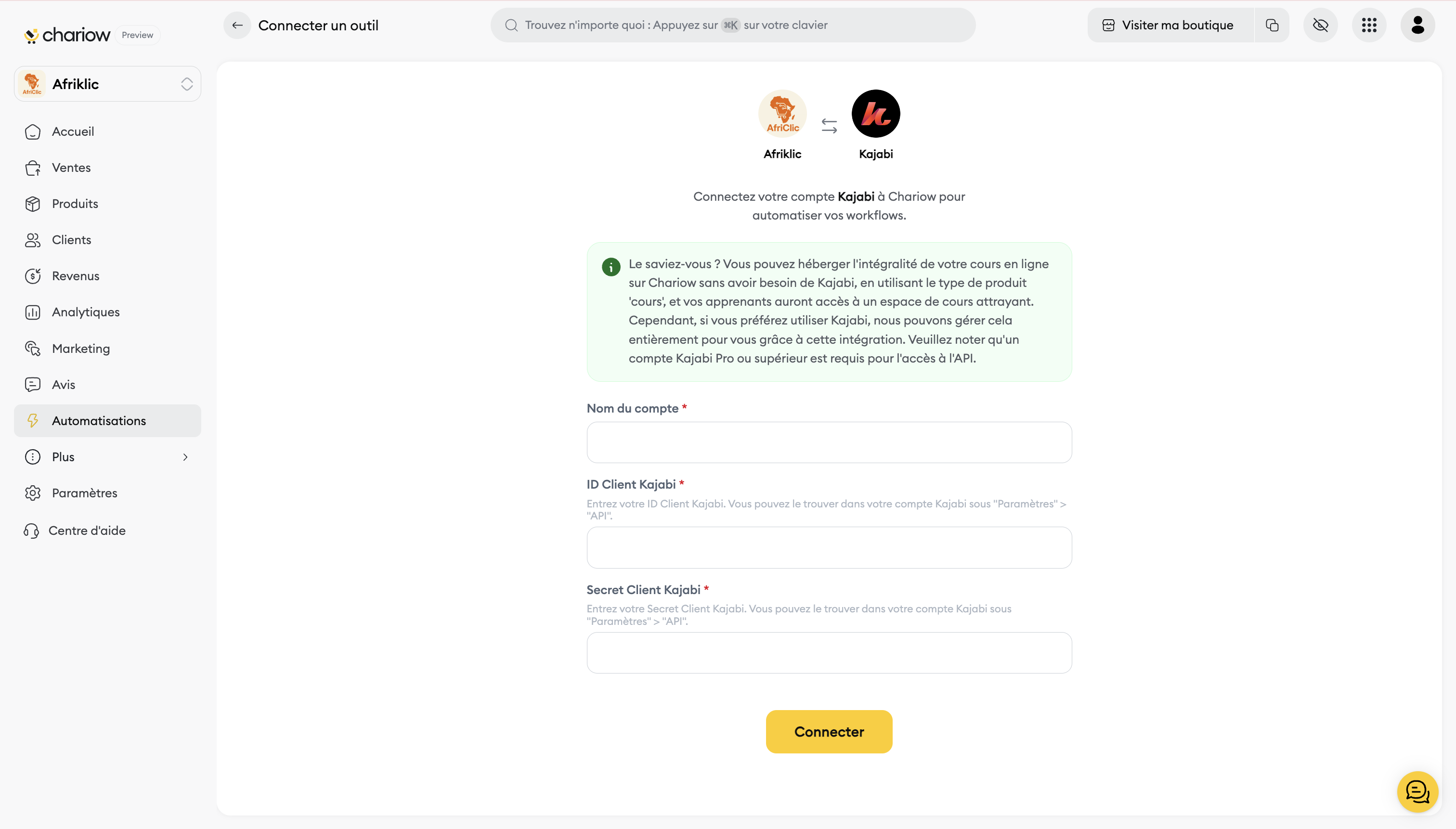
Nom du compte * : Donnez un nom pour identifier cette intégration (ex: "Kajabi Académie").
ID Client Kajabi * : Collez votre client_id Kajabi (obtenu à l'Étape 1).
Secret Client Kajabi * : Collez votre client_secret Kajabi (obtenu à l'Étape 1).
Finalisez l'intégration en cliquant sur le bouton "Connecter".
Une fois l'opération réussie, un message de confirmation apparaîtra, indiquant que Kajabi est maintenant connecté. Vous pourrez alors l'utiliser dans vos automatisations (Workflows et Pulses).
Vous pouvez suivre le tutoriel vidéo ci-dessous pour un guide pratique:
Une fois Kajabi connecté, vous pourrez l'utiliser dans les fonctionnalités d'automatisation de Chariow pour gérer l'accès à vos cours :
Workflows : Créez des séquences automatisées. Par exemple, après l'achat d'un produit spécifique sur Chariow, un workflow peut automatiquement inscrire le client à un cours ou à une offre d'adhésion correspondante sur Kajabi.
Nous vous invitons à consulter les articles dédiés aux Workflows et Tâches pour maximiser l'utilisation de Kajabi et créer des automatisations puissantes.
Besoin d'aide ? Contactez notre support via le chat ou à [email protected]